TASCAM DR-07Xはオーディオ用のポータブルレコーダーなんですが、なんとオーディオインターフェイス機能が付いておりWINDOWS、MAC、IOS(iphone、ipad)と接続してオーディオインターフェイスとして使うことができます。

今回はiphoneと接続して実際使ってみましょう。
必要な物

APPLE USBカメラアダプタ
APPLEの純正品じゃなくてもいいなら互換品が三分の一ほどの値段で買えます。
MICRO USBケーブル
これはデータ転送可のものだったらなんでもいいです。
手順
iphoneと接続する前にDR-07Xの設定をします。
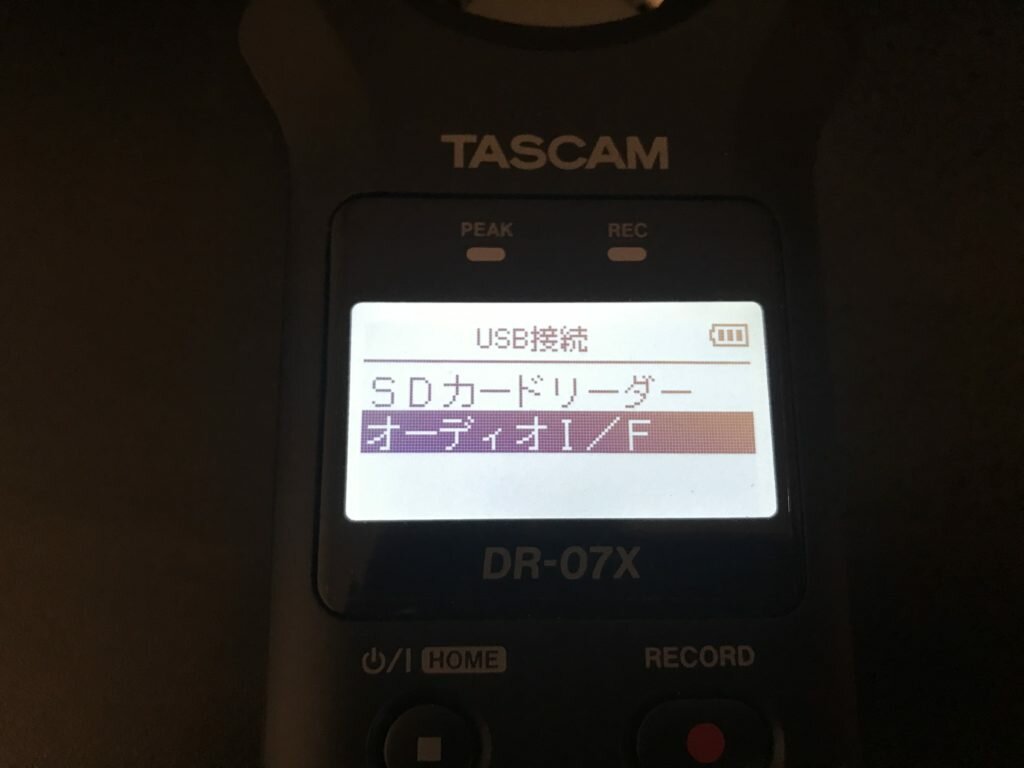
MENUボタンを押してUSB→オーディオI/F。オーディオインターフェイスの設定画面になります。
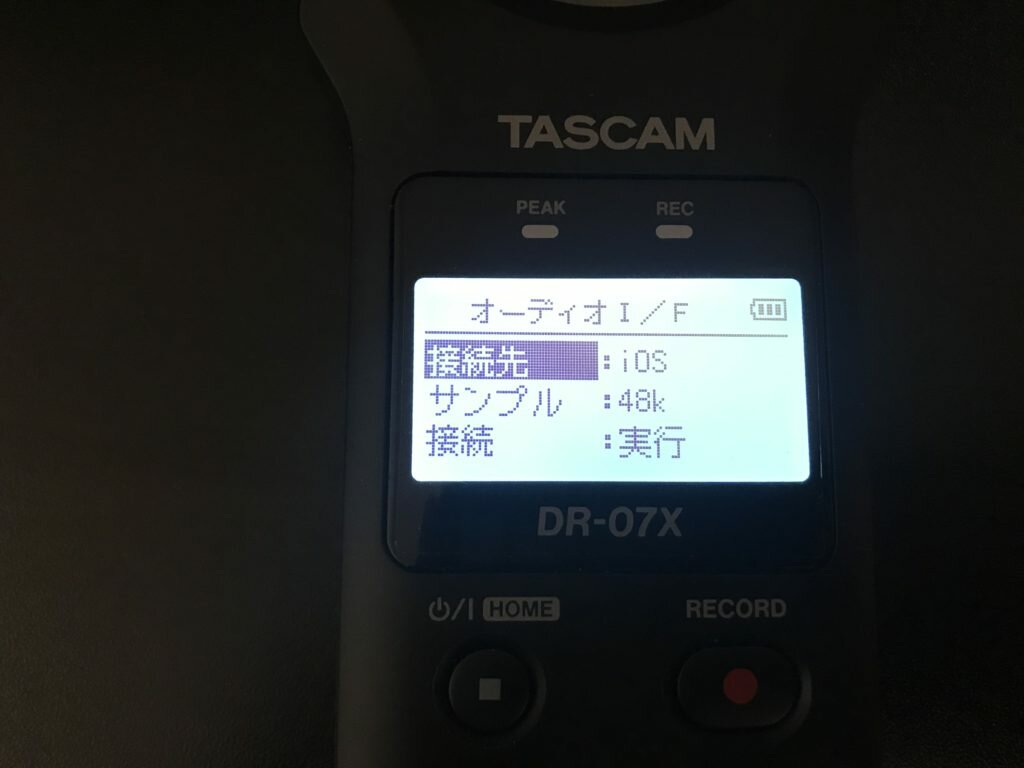
接続先をiosにして接続:実行を押す。
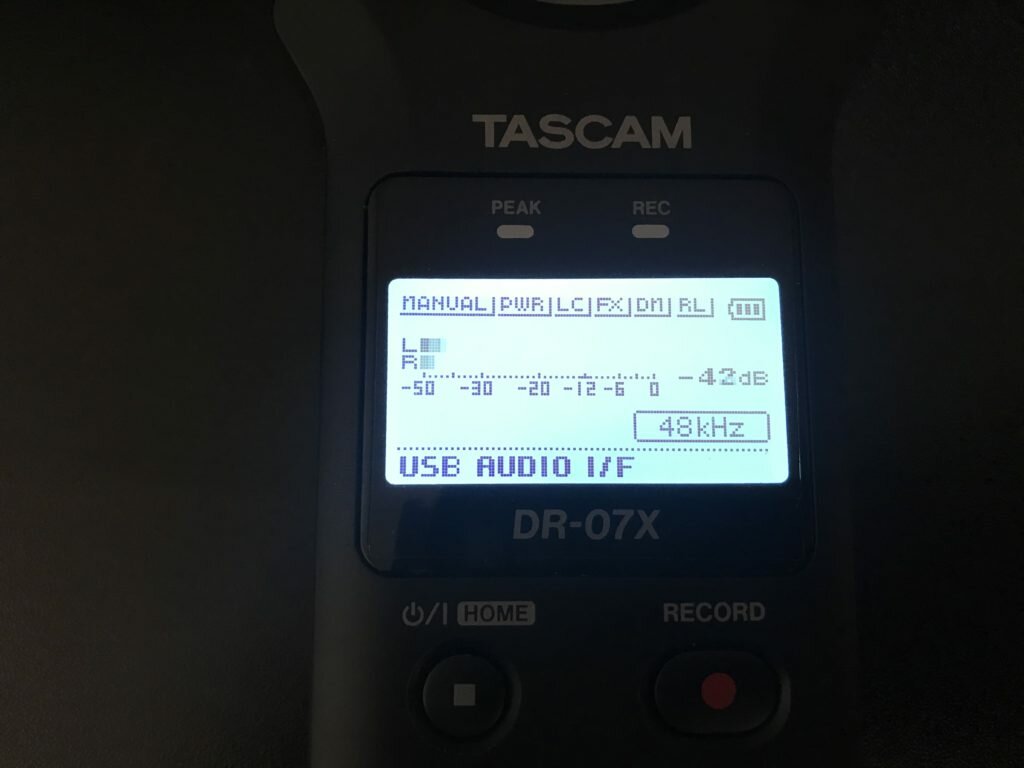
するとこういう画面になります。これでDR-07Xは準備完了。
接続
次にiphoneとDR-07Xを接続します。特に難しいことはないです。
 MICRO USBケーブルをDR-07Xに接続してさらにカメラケーブルをMICRO USBに接続、これにiphoneを接続。以上です。
MICRO USBケーブルをDR-07Xに接続してさらにカメラケーブルをMICRO USBに接続、これにiphoneを接続。以上です。
試してみる
実際にDR-07Xのマイクが使えるかテストしてみましょう。
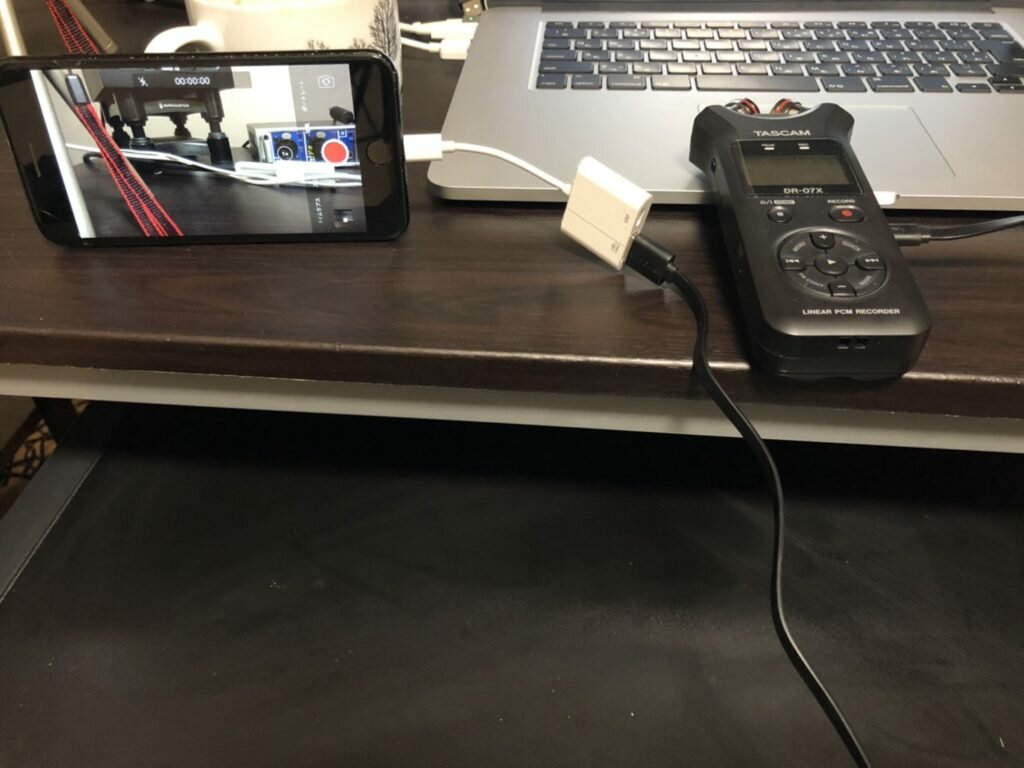
カメラアプリでビデオを撮ってみます。
DR-07Xでの操作は必要なし。iphoneで録画をスタートするとDR-07Xはマイクとして機能しているのでDR-07Xを録音したい物に向けて撮ってみましょう。撮った動画を再生してみます。この際一点だけ注意。DR-07Xをiphoneと接続している状態で先ほど撮った動画を再生しても音が出ません。DR-07Xを接続しているとiphone本体のスピーカーは使えません。接続を解除してiphoneのスピーカーで聴くかDR-07Xのジャックにイヤホンを挿して聴くかのどちらかです。

また、DR-07XのMENUから入力音に低域カット、リバーブエフェクトをかけることができます。
入力音量の調節可
DR-07Xで入力の音量調節ができるんですがこれがなにげにとても便利。
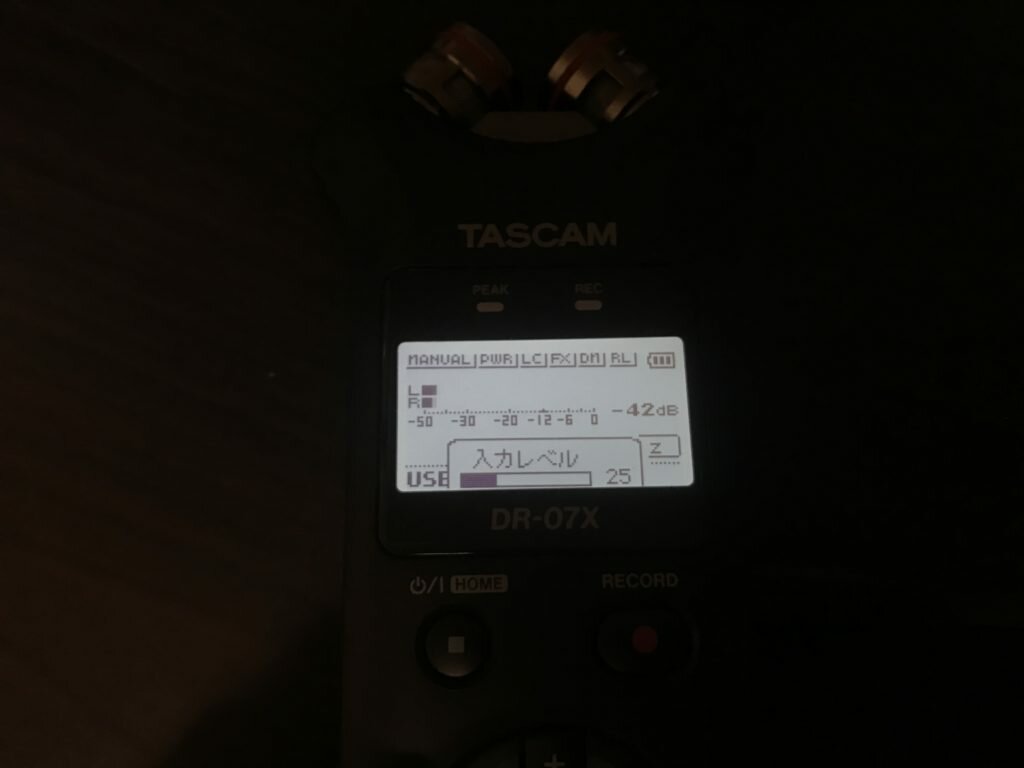
早送り、巻き戻しボタンで入力音を大きくしたり小さくしたり調節できます。
本来iphoneは録画・録音する際、入力音声の音量調節はできません。録音した後で編集アプリもしくはソフトで編集するしかないんですが、DR−07Xを繋いでいると入力音声の調節ができるんです。例えば、ライブハウスで音が大きすぎるとか、小さい音を入力レベルを大きくして録音もできるのでASMRの録音にも使えたりします。
肝心の音質は?
オーディオ用というだけあってとてもクリアな音が録れます。iphone備え付けのマイクと比べると雲泥の差。低音もしっかり入っています。
どんな使い方、用途に向いている?
・iphoneで動画を良い音質で録りたい
・DAWアプリ用にオーディオインターフェイスが必要
・シンセやギターの録音をiphoneで手軽にしたい
・ZOOMなどテレビ電話の会議用などにマイクが欲しい
こんなところでしょうか。作曲や楽器を演奏している方は持っていると色々な使い方ができて面白いと思います。動画配信していて機材にあまりお金かけたくないなーっていう方にもおすすめ。
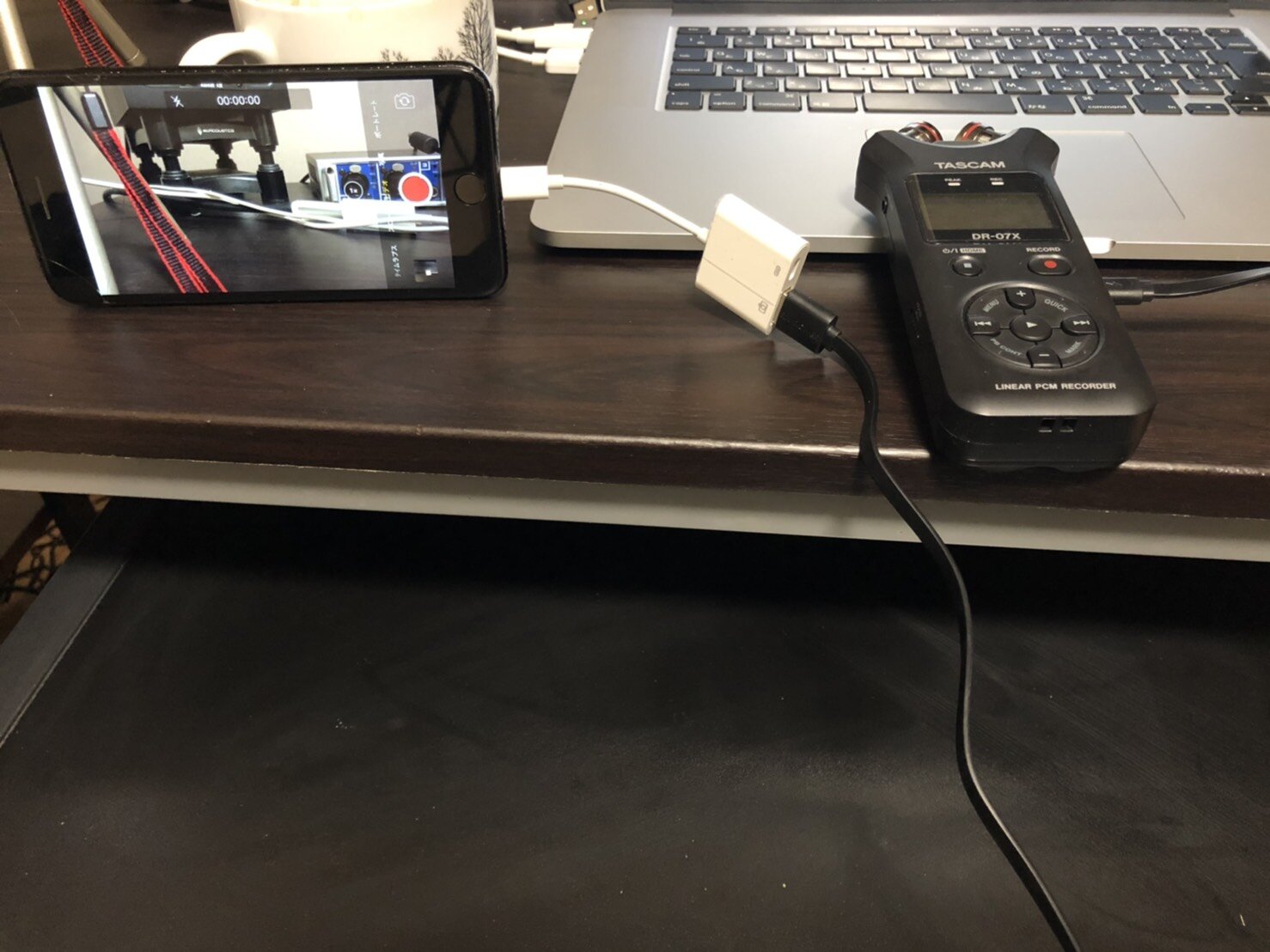

コメント